谷歌浏览器怎么设置允许第三方cookie
谷歌浏览器怎么设置允许第三方cookie?在使用谷歌浏览器过程中,cookie发挥着很大的作用,如果你遇到了无法登录网站的情况,很有可能是cookie造成的。有用户想要在谷歌浏览器中设置允许第三方cookie运行但是不知道该在哪里设置。其实方法并不复杂,今天小编带来谷歌浏览器允许第三方cookie的方法,欢迎感兴趣的小伙伴前来阅读!
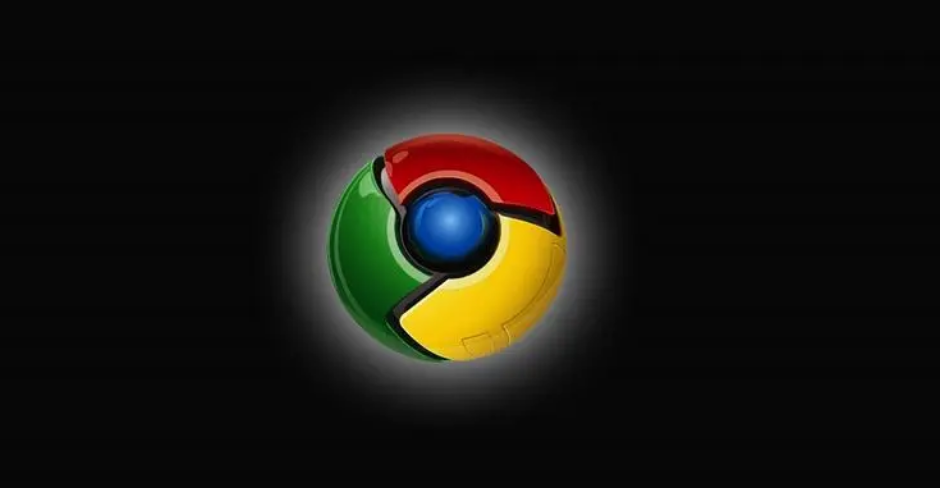
谷歌浏览器允许第三方cookie的方法
第一步:点击打开电脑版谷歌浏览器,进入主页面(如图所示)。
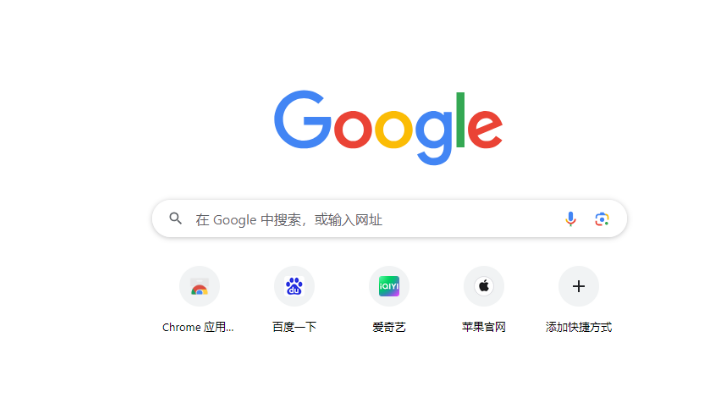
第二步:在界面右上方点击如图所示的三个点图标后点击“设置”(如图所示)。
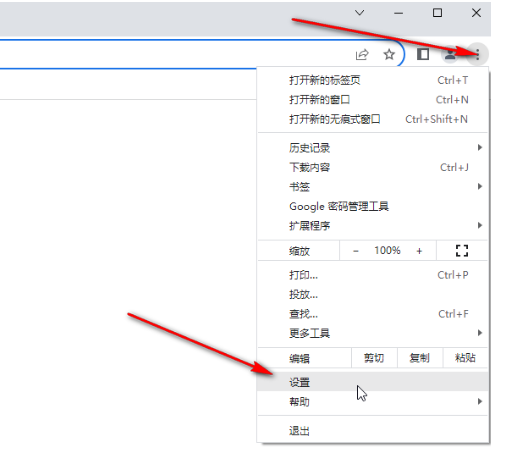
第三步:然后在“隐私和安全”栏点击“第三方cookie”(不同的版本名称可能有细微差别)(如图所示)。
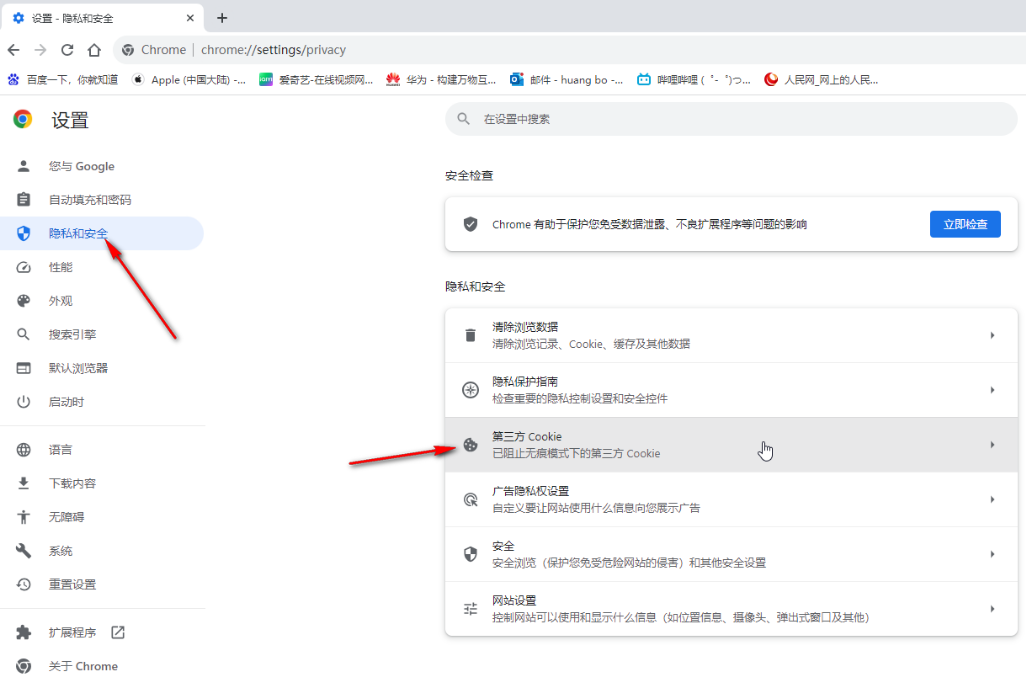
第四步:接着根据需要选择“允许第三方cookie”或者“在无痕模式下阻止第三方cookie”就可以了(如图所示)。
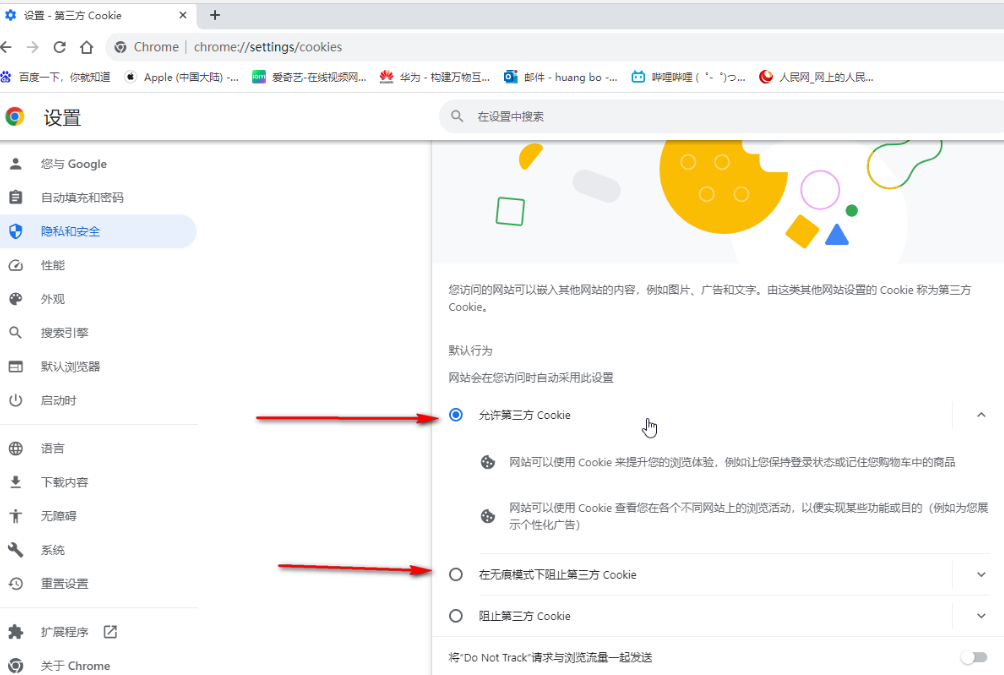
第五步:也可以在下方“已允许使用第三方cookie”右侧点击“添加”按钮设置允许指定网站允许(如图所示)。
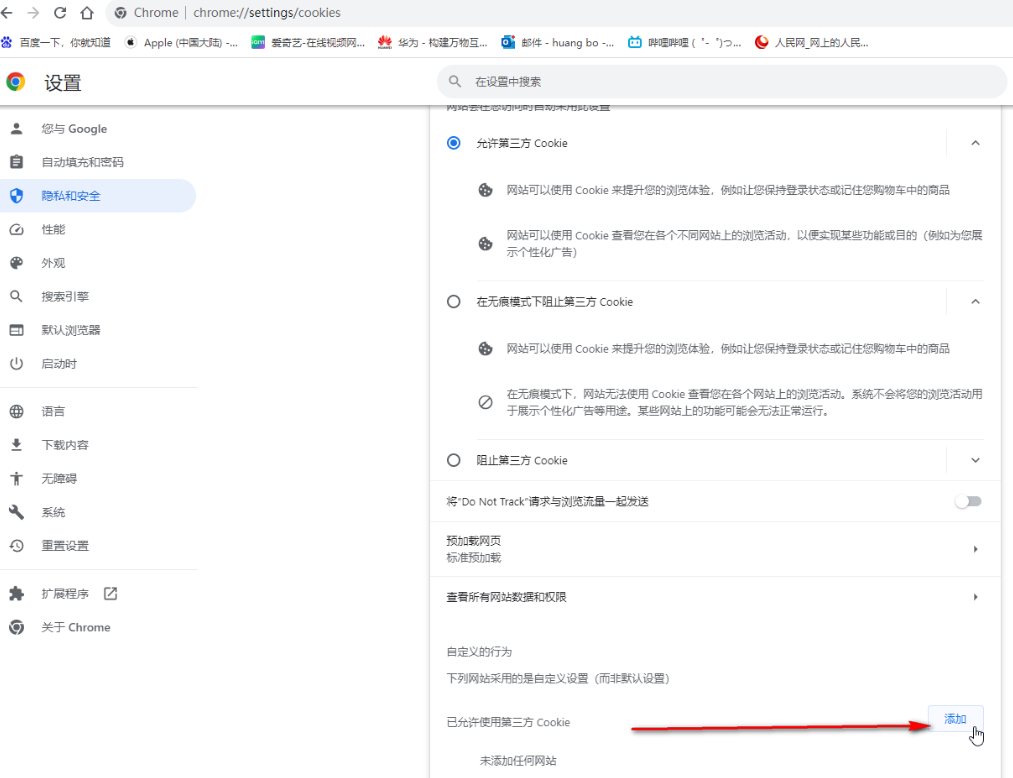
上述就是谷歌浏览器官网分享的【谷歌浏览器怎么设置允许第三方cookie-谷歌浏览器允许第三方cookie的方法】全部内容,希望能够帮助到需要的小伙伴!
相关下载
 谷歌浏览器简洁版
谷歌浏览器简洁版
硬件:Windows系统 版本:85.0.4183.83 大小:63MB 语言:简体中文
评分: 发布:2024-11-21 更新:2024-11-21 厂商:谷歌信息技术(中国)有限公司
相关教程
